Содержание
- 1 Разновидности модема Huawei E3372
- 2 Что делать, если DC-Unlocker не определяет модем и не видит COM-порт?
- 3 Чем будем прошивать?
- 4 Ввод AT-команд через PuTTy
- 5 Прошиваем и Разблокируем!
- 6 Возможные трудности
- 7 Разблокировка модема мтс 829f под всех операторов бесплатно
- 8 Проблема
- 9 Альтернативный способ смены имей на модемах Хуавей
- 10 <y><tdiv><imc> Так же под крышкой можно увидеть слот для карт MicroSD. Использовать карту памяти не обязательно, только если вы хотите, что бы модем выступал в роли USB флешки.
- 11 Подключение модема в Wi-Fi роутер.
- 12 Индикация модема.
- 13 Веб интерфейс.
- 14 Подключение 3G/ 4G антенн.
13 августа 2018
Данная прошивка подойдёт для всех модемов Huawei E3372H доступных на данный момент (13.08.2018), также она поможет восстановить работоспособность большинства модемов вышедших из строя во время прошивки или сбоя в работе модема.
Все материалы и приобретённые знания мы черпали с форума сайта 4pda.ru за что большое спасибо местным разработчикам!
Скачиваем архив со всеми необходимыми файлами и распаковываем на компьютере https://yadi.sk/d/qPUxwgwa3aBZRZ
В данной версии используется модифицированная версия прошивки, а также web интерфейс Hilink с значительно расширенными возможностями (подробная информация о состояние сигнала, возможность вручную выбирать частоту работы модема и многое другое)
Перед прошивкой необходимо удалить все программы от ранее подключаемых модемов (Мегафон, МТС, Билайн и т.п.). Во время самой прошивки рекомендуется отключить компьютер от интернета, а также выключить антивирусную защиту.
Шаг 1 (установка драйверов)
Отключаем модем от компьютера и устанавливаем все драйверы по очереди, после чего перезагружаем компьютер. Подключаем модем к компьютеру и ждём установки драйверов. Затем снова отключаем модем от компьютера.
Шаг 2 (перевод модема в сервисный режим)
Теория:
Самый сложный и ответственный шаг, для его выполнения нам понадобится медная проволока и желательно USB удлинитель
В качестве медной проволоки мы сами используем центральную жилу обычного ТВ кабеля, т.е. вам нужно взять ТВ кабель отрезать примерно 20-30 см. и извлечь из него медную сердцевину.
Один конец проволоки накручивается на USB разъём модема (это будет земля), а второй оставляете свободным в районе 9-10 см.
Наша задача замкнуть на модеме контакт свободным концом проволоки (смотри фото)
Сделать это можно, разобрав модем, для этого понадобится отвёртка с маленькой звёздочкой (для этого нужно открутить два болтика на задней части)
или просунуть проволоку на собранном модеме под определённым углом (мы всегда используем этот метод, в начале может не получатся с первого раза)
Практика:
1. Запускаем программу Balong_USB_Downloader
2. На отключенном модеме от компьютера наматываем проволоку на модем, вторым концом замыкаем нужный нам контакт и не размыкая контакт на модеме подключаем его к компьютеру (лучше через заранее воткнутый в компьютер USB удлинитель), после подключения достаточно подождать 5 секунд и контакт можно разомкнуть
3. В программе Balong_USB_Downloader нажимаем Detect и слева должна появиться надпись HUAWEI Mobile Connect — 3G PC UI Interface [BOOT_3G]
Видео как это делается
Если не появляется, значит — не попали проволокой в контакт, отключаем модем и пробуем ещё раз до тех пор пока не увидим надпись.
Оставляем программу открытой и переходим к следующему шагу
Шаг 3
Запускаем go.cmd
- Вводим 1 и нажимаем Enter
- Программа напишет «загрузка окончена» «дождитесь переопределения устройства и нажмите ввод»
Бывает такое, что драйвер ADB не устанавливается и прошивка останавливается на этом моменте, для того, чтобы это исправить, не выключая программу go.cmd заходим в диспетчер устройств компьютера и если не видим сточку Android phone – Android single ADB interface, то у нас в списке диспетчера должно быть «неизвестное устройство» , выбираем его и обновляем драйвер, указываем его место положение на компьютере вручную (он хранится в папке Шаг 3 – драйвер)
(Если у вас Windows 10 или 8.1 и adb драйвер в диспетчере после установки отображается с восклицательным знаком, нужно сделать следующее: Заходим в биос Advanced-USB Configuration-XHCI Pre-Boot Mode выбираем Disabled, сохраняем настройки и заново прошиваем модем)
— Нажимаем Enter
— Eщё раз Enter
— Программа напишет «Работа скрипта завершена нажмите ввод» нажимаем Enter и переходим к следующему шагу
Шаг 4
Возвращаемся к программе Balong_USB_Downloader
выбираем файл, который лежит в папке Шаг 4, затем нажимаем Load и ждём окончания загрузки
Шаг 5
Запускаем прошивку и ждём окончания загрузки
Шаг 6
Аналогично 5-му шагу
Шаг 7
Аналогично 5-му и 6-му шагу
Шаг 8
Запускаем erase_userdata_e3372h.cmd, ждём окончания загрузки и нажимаем Enter
Шаг 9
Запускаем inst_add_par.cmd , ждём окончания загрузки и нажимаем Enter
Шаг 10
Запускаем sw_project_mode.cmd , ждём окончания загрузки и нажимаем Enter
Шаг 11
Запускаем DC-Unlocker2client.exe
Нажимаем на значок лупы
И внизу в белое поле вставляем команду из текстового файла (не должно быть никаких пробелов и других символов перед и после введенной команды)
Нажимаем Enter – после чего должна появиться надпись ОК
Поздравляем! Если у вас всё получилось – это значит, что модем полностью прошит и готов к работе
Возврат к списку
У пользователей 4G модемов может возникнуть неприятная ситуация когда при смене места дислокации устройство перестает стабильно работать или не ловит связь вовсе из-за плохой зоны покрытия того или иного оператора, отсюда следует вывод, что необходимо сменить поставщика услуги, но родная прошивка модема заточена только для работы в одностороннем порядке с Мегафоном, Билайном, Теле-2, МТС, а это значит, что мы можем либо купить универсальный модем, работающий со всеми симкартами ценой от 2800 руб, либо напрячь пару извилин и прошить его самостоятельно, что мы сегодня и сделаем.
Разновидности модема Huawei E3372
Мы будем прошивать и разблокировать под всех операторов самый популярный модем от Huawei – E3372, именного его массово закупили поставщики интернет-связи, украсили собственным логотипом и вшили индивидуальную аппаратную прошивку, из-за чего одно устройство может маркироваться под различные модели, а именно:
- Мегафон – М150-2
- МТС – 827F или 829F
- Теле 2 – E3372h-153
- Билайн – E3372 или E3370
Различия родной прошивки
Существует два типа родных прошивок Huawei – E3372 и в зависимости от Вашего оператора они могут различаться на:
- E3372h
- E3372s
Что бы понять какая прошивка стоит у Вас необходимо взглянуть на серийный номер модема “SN”, серийники 3372h – должны начинаться с G4P, а 3372s с L8F.
Читайте также: Описание тарифов МТС для Ставрополя и Ставропольского края в 2020 году
Обе версии шьются по разному и определенными прошивками, которые будут доступны в архиве для скачивания.
Внимание
Что делать, если DC-Unlocker не определяет модем и не видит COM-порт?
В ситуациях, когда программа не видит модем и порт, нужно:
- открыть порт (возможно, он закрыт);
- запустить диспетчер задач и отключить все связанные с маршрутизатором процессы, мешающие его использованию в сторонних приложениях.
Обычно перечисленных действий оказывается достаточно, но иногда пользователям приходится идти на хитрость:
- нужно посетить официальный сайт оператора (под которого прошит модем) и скачать прошивку для восстановления устройства;
- запустить процесс установки ПО, дождавшись пункта, требующего введения flash-кода;
- отменить установку обновлений, поскольку прибор уже распознан компьютером и легко обнаружится сторонним софтом.
После чего можно сменить идентификатор, воспользовавшись описанной ранее инструкцией.
https://youtu.be/iP-GIf3EfE8
Чем будем прошивать?
Существует две платформы прошивок Stick и Hilink. Первые взаимодействуют с модемом через специальный программный клиент, например Megafon Internet или MTS Сonnect Manager. Главным недостатком Stick прошивки является ограничение по скорости в 20-30 Мбс, да и сам клиент частенько тупит, то модем не видит, то интернет отвалится в ненужный момент. Если Вы планируете подключить usb модем к роутеру, то stick не лучший вариант, так как роутер может не распознать модем, что в конечном итоге приведет к бесконечным пляскам с бубном в поиске решения.
Вторые делают из модема некое подобие роутера, доступ к которому осуществляется через web интерфейс (ip адрес устройства). Hilink не имеет ограничений по скорости и легко синхронизируется с любым роутером, например даже не обновленный роутер Zyxel из коробки сразу распознает модем. Hilink имеет более гибкие настройки и по степени надежности превосходит stick, так что вывод очевиден.
Ввод AT-команд через PuTTy
Чтобы поменять imei на модеме Huawei, придётся сделать следующее:
Читайте также: Что за короткий номер 2317 как вернуть деньги за смс или подписку
- подключить 3G модем компьютеру (ноутбуку);
- зайти в диспетчер устройств и найти новые устройства;
- отдельное внимание обратить на добавившийся порт, запомнив его номер;
- открыть диспетчер задач, найти в нём связанные с модемом процессы (обычно их 2), отключить;
- следующим шагом станет скачивание проводника (PuTTy) и его открытие;
- в проводнике настраивается соединение с обнаруженным ранее портом;
- в графе «последовательная линия» указывается порт;
- выбирается 4 тип соединения;
- открывается вкладка «терминал»;
- и включается «локальное эхо».
На этом подготовительный этап завершается, а пользователи могут перейти к сбору информации, которая понадобится для внесения изменений. Так, для использования программы понадобится специальный OEM-код для разлочки модема. Чтобы получить упомянутый код, понадобится имей USB-маршрутизатора.
Почему не работают кнопки на телефонах Honor и Huawei — как исправить?
Прошиваем и Разблокируем!
1.Отключаем все антивирусы, подключаем usb модем к компьютеру и устанавливаем родное клиент приложение, вместе с ним установятся родные драйвера, это необходимо для того, что бы компьютер распознал модем. (Если драйвера и ПО уже установлены, пропускаем этот пункт).
Я буду прошивать мегафон модем М150-2 c прошивкой e3372h, если Ваш модем отличается просто следуйте моей инструкции и делайте все по аналогии.
2. Скачиваем и распаковываем архив с нужными файлами (Ссылку я указывал Выше). В первую очередь нас интересует программа DC Unlocker – программа терминал, с помощью ее мы узнаем всю необходимую информацию по нашему модему при помощи AT команд.
Запускаем программу (usb модем должен быть подключен), кликаем на значок “Лупа” для определения модема. Терминал должен выдать следующую необходимую информацию.
Необходимо записать следующие данные, которые пригодятся нам в дальнейшем: Версия прошивки(Firmware) и IMEI.
Кстати, по версии прошивки мы определяем какая платформа прошивки установлена в данный момент. Если в первом значении после двойки стоит единица значит это stick, ну а нежели после двойки стоит 2 – Hilink.
Читайте также: Программа «20 процентов возвращается» МТС: условия, как подключить
Далее, давайте еще раз убедимся на 100% какая прошивка установлена в нашем модеме, для этого в пустом поле анлокера вводим AT команду: AT^FHVER и жмем enter.
Как видно моя прошивка e3372h.
2.1. Счастливчики. После определения модема через dc unlocker у нас могли выявиться счастливчики, которые могут разлочить модем под все симки сразу при помощи at команды. Объясняю в чем суть, дело в том, что модемы E3372h или E3372s со старой версией прошивки ниже 2_.200, начинающиеся со следующих чисел 2_.180 имеют поддержку at команд по умолчанию.
Для того чтобы разлочить модем, Вам всего лишь нужно в dc unlocker вбить следующую команду: at^nvwrex=8268,0,12,1,0,0,0,2,0,0,0,a,0,0,0 и нажать enter. Если терминал выдаст OK , то модем разблокирован.
Если версия прошивки 2_.200.07 и выше, то нам в любом случае придется прошивать модем, так как наша прошивка не поддерживает AT команды разблокировки, под это описание подходит мой модем, так что движемся дальше.
3. Во время прошивки программа может запросить пароль, что бы его вычислить необходимо воспользоваться приложением из архива Huaweicalc. Вводим IMEI модема, жмем “Calc” и сохраняем Flash code – он и является паролем.
4. Перед прошиванием необходимо снести весь операторский софт под частую. Панель управления→Удаление программ→ снести весь операторский софт под частую→перезагрузить компьютер, это крайне ВАЖНО! ПОСЛЕ ЗАГРУЗКИ КОМПЬЮТЕРА ВНОВЬ ОТКЛЮЧИТЕ ВСЕ АНТИВИРУСЫ!
5. Отключаем модем, в архиве с файлами есть три драйвера. Устанавливаем их по очереди. МОДЕМ ДОЛЖЕН БЫТЬ ОТКЛЮЧЕН! После установки драйверов подключаем модем.
6. Напоминаю, что в данный момент я прошиваю модем – e3372h, для e3372s описание будет дано ниже, но вы можете просмотреть принцип прошивания он будет мало чем отличаться от Вашего.
Теперь нам нужно понять какие файлы подходят для шитья той или иной версии прошивки. Вновь обращаемся к версии прошивки usb модема и сверяем ее со следующим описанием.
Если версия прошивки в модеме ниже 2_.200.15.__.__, либо оканчивается на .00 или .143: -Прошиваем “E3372h-153_Update_22.323.01.00.143_M_AT_05.10”. -Затем шьём “Update_WEBUI_17.100.13.01.03_HILINK_Mod1.10”.
У кого прошивка выше версии 2_.200.15.__.__: Сначала сверяемся с этим списком и, если нужно, прошиваем “переходную” прошивку: -Если в модеме прошивка 22.315.01.01.161 или 22.317.01.00.161, прошить “E3372h-153_Update_21.180.01.00.00_M_01.10_for_.161.rar” -Если в модеме прошивка 22.317.01.00.778, прошить “E3372h-153_Update_21.180.01.00.00_M_01.10_for_.778.rar” -Если в модеме прошивка 22.3xx.xx.xx.715, прошить “E3372h-153_Update_21.180.01.00.00_M_01.10_for_.715.rar”
Если Вы прошили переходную прошивку, то далее шьем эту “E3372h-153_Update_22.323.01.00.143_M_AT_05.10”. Ну и в конце шьем сам web интерфейс “Update_WEBUI_17.100.13.01.03_HILINK_Mod1.10”.
В моем случае версия прошивки модема 21.200.07.01.209 ниже 2_.200.15.__.__, значит шью согласно инструкции из первого прямоугольника.
Нахожу нужную прошивку, распаковываю и устанавливаю. После обновления прошивки автоматически установятся новые драйвера, компьютер обнаружит новое устройство.
7. Следующим шагом я буду шить Web интерфейс своего модема Hilink прошивкой, ее так же Вы найдете в архиве.
Открываем и устанавливаем WEBUI, после чего вбиваем ip адрес 192.168.8.1 в поисковой строке браузера и попадаем в интерфейс управления модемом, теперь нам остается лишь разблокировать модем под всех операторов.
Ошибка 10. Порт не найден.
Читайте также: Телефон принадлежит мтс как взломать. Как разблокировать мтс модем самостоятельно
Во время прошивки web интерфейса бывают редкие случаи появления ошибки “Порт не найден”, из-за чего web интерфейс не получается установить, как правило это лечится следующим образом: Откройте Dc Unlocker c правами администратора, нажмите на значок “Лупа”, когда модем определиться повторите прошивку.
8. Открываем DC Unlocker, жмем лупу, как только модем определиться вбиваем AT команду: at^nvwrex=8268,0,12,1,0,0,0,2,0,0,0,a,0,0,0 жмем enter. OK – модем разблокирован.
Возможные трудности
Во время описанных выше процедур проблемы случаются нередко. Поэтому я советую придерживаться следующих принципов:
- запускать программы от имени администратора. Абсолютно все программы и утилиты – это очень важно;
- правильно выполнять описанные шаги;
- если что-то существенно расходится с описанным процессом, то читать о вашей модели отдельно, советоваться на форумах;
- если какой-то шаг сделан неверно, например вы забыли запустить программу в режиме админа, и только если никаких процессов не выполняется, то можно перезапустить программу и перезапустить устройство;
- после того, как всё получилось и вам удалось сменить имей модема на имей смартфона, не следует пользоваться этим смартфоном параллельно с модемом, иначе его смогут заблокировать.
Итак, теперь вам известны разные способы, как прошить модем чтобы он определялся как телефон. Ещё раз повторю, что этот процесс не очень прост с технической точки зрения, и вы должны чётко следовать инструкциям, а если они отличаются для вашей модели, то почитать о ней на форумах отдельно. Однако результат того стоит: вы сможете использовать мобильный интернет на ПК или в роутере, платить за свой тарифный план и не зависеть от желаний оператора контролировать вас, какое конкретно устройство вы сейчас используете.
Разблокировка модема мтс 829f под всех операторов бесплатно
Хорошо, когда вашему модему уже год или два. На самых новых модемах новая прошивка и разблокировка ее процесс платный. Нам же нужно найти прошивку нужной версии, которая умеет принимать AT команды, прошить ею модем. Ввести через консоль нужную команду разлочки модема, а потом снова поставить прошивку HI-LINK. Прошивать нужно будет методом иголки.
Сейчас нужно проверить, какая у сейчас версия прошивки, если она ниже 22.200.ххх.ххх или 21.200.ххх.ххх тогда для разблокировки вводим только код c помощью AT команды. А перепрошивка тогда необязательна. Смотрим далее, что у меня.
Проблема
Но есть один момент, который стоит рассмотреть более подробно. Вот вы захотели по каким-либо причинам сменить оператора МТС. Вы ищите достойного поставщика услуг сотовой связи, который сможет удовлетворить ваши запросы, покупаете его SIM-карту, и на этом все. Ничего не происходит. Ведь компания МТС не хочет, чтобы на их фирменных модемах использовались SIM-карты других операторов. И поэтому они поставили определенный код, чтобы вы не смогли использовать SIM-карты, кроме оператора МТС. Для разлочки придется потратить немного времени для решения этого вопроса самостоятельно, либо обратившись за помощью к оператору.
Альтернативный способ смены имей на модемах Хуавей
Помимо описанного метода пользователи способны поменять идентификатор другими способами. Но важно учитывать, что все методы замены imei на модеме Huawei требуют установки и использования стороннего ПО. Дополнительно потребуется позаботиться о коде разлочки и поиске новой комбинации для идентификации прибора. То есть, представленная выше инструкция – самый простой способ снятия наложенных оператором ограничений. Проще лишь обращение к сторонним мастерам, но никто не даст гарантию, что они помогут, а их действия окажутся эффективными.
<y><tdiv><imc> Так же под крышкой можно увидеть слот для карт MicroSD. Использовать карту памяти не обязательно, только если вы хотите, что бы модем выступал в роли USB флешки.
При первом подключении в компьютер или ноутбук, появится окно предлагающее установить драйвера, нажмите «Ок». После установки драйверов модемом Huawei e3372 можно пользоваться.
Подключение модема в Wi-Fi роутер.
Перед тем как использовать модем в роутере необходимо убедиться, что два устрйоства совместимы между собой. Рекомендуем зайти на официальный сайт роутера, найти список поддерживаемых 3G/ 4G модемов. Если в списке есть модем Huawei e3372, значит его можно использовать в данном Wi-Fi роутере. Если в списке поддерживаемых модемов Хуавей 3372 есть, а ваш роутер «не видит» модем, то, рекомендуем обновить прошивку роутера. Вот пример как роутер Keenetic 4G определяет модем.
Индикация модема.
На Huawei 3372 имеется индикатор состояния, по которому можно понять какую сеть использует модем: — индикация горит или мигает зеленым цветов, модем использует сеть 2G — горит или мигает синим цветом, Хуавей использует сеть 3G/ 3G+ — горит или мигает голубым, устройство использует сеть 4G/ LTE.
Веб интерфейс.
Huawei 3372 сам определяет настройки оператора, поэтому заходить на веб интерфейс модема не обязательно, однако, если вы хотите изменить какие либо настройки, то это довольно легко можно сделать. Для того что бы попасть на веб интерфейс Хуавей 3372, подключите модем в компьютер/ ноутбук или Wi-Fi роутер, через 1-2 минуты, после того как устройство «увидит» модем, откройте любой браузер и в адресной строке введите 192.168.8.1. После этого можете увидеть интерфейс модема. Меню «Главная» показывает основную информацию — основное меню, оператора, уровень сигнала (в делениях) и т.д. В меню «Статистика» вы увидите объем скаченной и выгруженной информации. Здесь же можно установить лимит на объем скачиваемых данных. В меню «СМС», получите возможность принимать и отправлять СМС сообщения. В меню «Обновления» есть возможность проверить есть ли обновления на Huawei 3372 и если есть скачать и установить их. Меню «Настройка» состоит из нескольких подменю: «Мобильное соединение» дает возможность включить или выключить передачу данных в роуминге и возможность задать интервал отключения. «Управление профилями», предоставляет возможность выбрать профиль или настроить свой. В большинстве случаем модем самом определяет оператора и подставляет правильный профиль, но бывают случаи, когда нужно выбрать профиль. Например, у Билайн есть два профиля internet.beeline.ru и home.beeline.ru, иногда приходится вручную выбирать, тот, который работает в вашем регионе. Или другая ситуация — вы заграницей или в другом регионе, где есть региональный 3G/ 4G оператор, в этом случае вам нужно узнать в техподдержке оператора, APN (точка доступа), логин и пароль (если используются) и создать Новый профиль. «Настройки сети», в этом пункте можно выбрать предпочтительный режим сети, например, только 3G или только 4G, что бы модем работал именно в этой сети. Иногда это нужно если модем периодически переключается на другую сеть. Пример, у вас ловит 3G и 4G сеть, но 4G ловит слабо и скорость очень низкая, вы можете выбрать в этом пункте меню- использовать только сеть 3G, и модем не будет переключаться на 4G. При выборе «Авто» модем будет переключаться на более приоритетные сети, т.е. если был 2G и появился сигнал 3G он переключится на него, при появлении сети 4G выберет сеть 4G. В поле «Режим» можно выбрать к какому оператору подключаться, рекомендуем оставить «Авто». Эту настройку удобно использовать, если вы хотите выяснить какие сети разных операторов у вас ловят. Например, выбрав режим «Вручную» Хуавей 3372 сканирует все сети операторов и выдаст в каких сетях они работают. Эта функция бывает удобна, если вы хотите понять у каких операторов появилась сеть 4G или 3G. «Безопасность» в этом подменю можно настроить защиту PIN кодом. «Информация об устройстве», здесь можно увидеть модель модема, версию прошивки и веб интерфейса, IMEI и т.д. «Изменение пароля», можно задать пароль для входа в веб интерфейс. По умолчанию эта функция отключена. Установив галочку «Требовать входа в систему», модем попросит ввести логин и пароль (по умолчанию логин admin, пароль admin). «Сброс настроек», если вы хотите вернуть настройки до заводских, то нажав кнопку «Восстановить» вы сбросите настройки до состояния покупки модема. «Перезагрузка», при необходимости, Hauwei e3372-153 можно перезагружать, для этого нажмите кнопку «Перезагрузка».
Подключение 3G/ 4G антенн.
На модеме предусмотрены два разъема CRC9 для подключения внешних 3G/ 4G антенн. Можно подключать антенны как с одним выходом, так и MIMO антенны с двумя выходами. Использование качественных 3G/ 4G антенн позволяет усилить уровень сигнала, уменьшить шумы и как следствие увеличить скорость Интернета.</tdiv></y></h2>Сопутствующие ТоварыHuawei e8372-153 m модифицированный 3G/ 4G USB Wi-Fi модем 3900.00р.Оригинальный 3G/ 4G модем Huawei e3372h-3203000.00р.Универсальный 3G/ 4G модем Huawei e3372h-153m23900.00р.Используемые источники:
- http://pigtails.ru/articles/proshivka-modema-huawei-e3372h-metodom-igolki-vosstanovlenie-modema-huawei-e3372h/
- https://210101.ru/mts/proshivka-modema.html
- https://net-well.ru/huawei-e3372-obzor-i-nastrojka-originalnogo-3g4g-modema

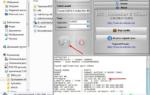 О модемах Huawei E3272 – Мегафон M100-4, МТС 824F, 824FT, Билайн 4G
О модемах Huawei E3272 – Мегафон M100-4, МТС 824F, 824FT, Билайн 4G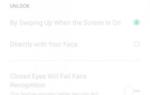 Разблокировка залоченных модемов и мобильных роутеров
Разблокировка залоченных модемов и мобильных роутеров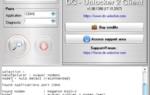 Настройка модема Хуавей Е8372: пошаговая инструкция и особенности устройства
Настройка модема Хуавей Е8372: пошаговая инструкция и особенности устройства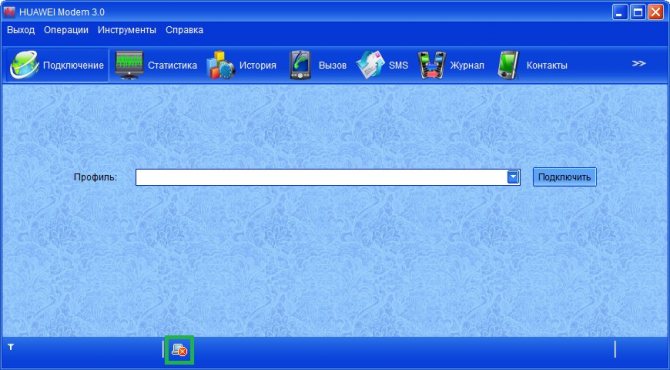
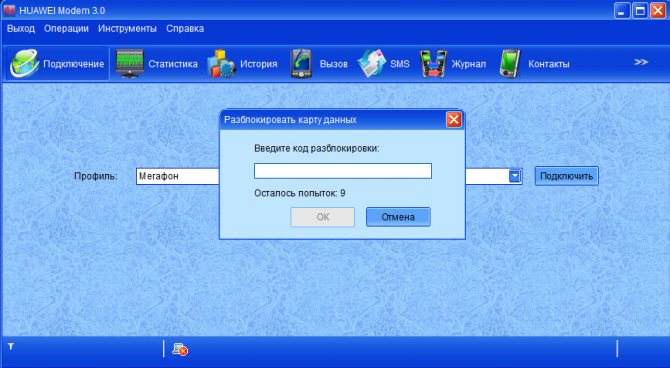

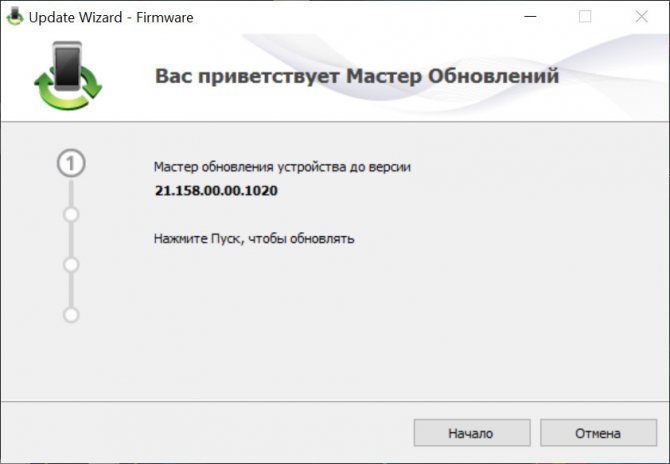
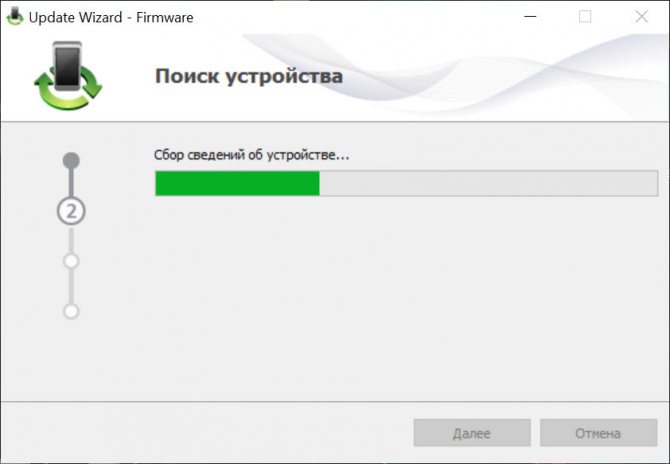

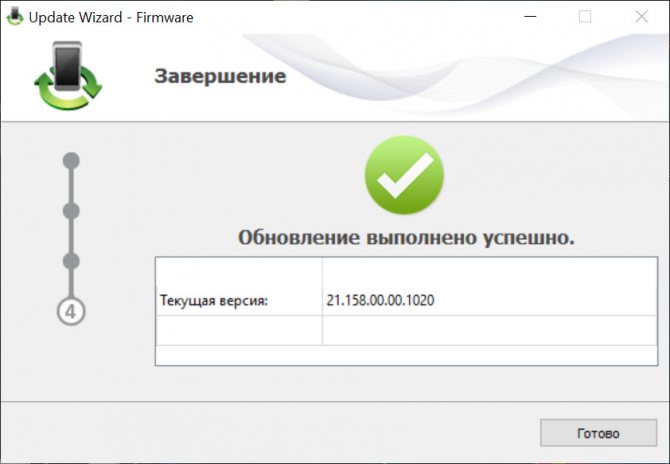
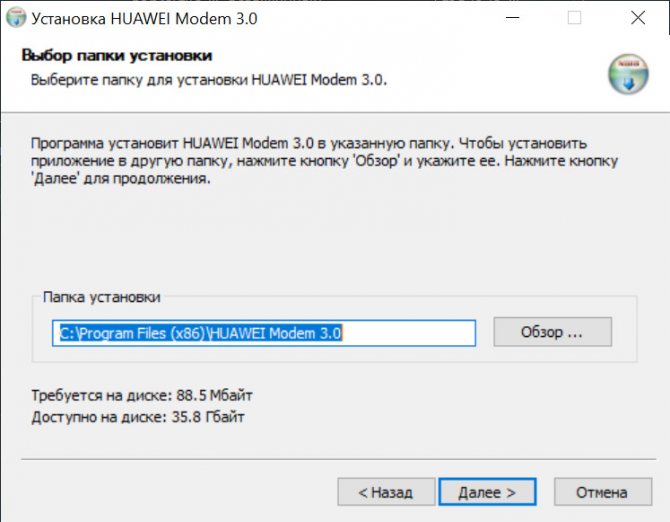
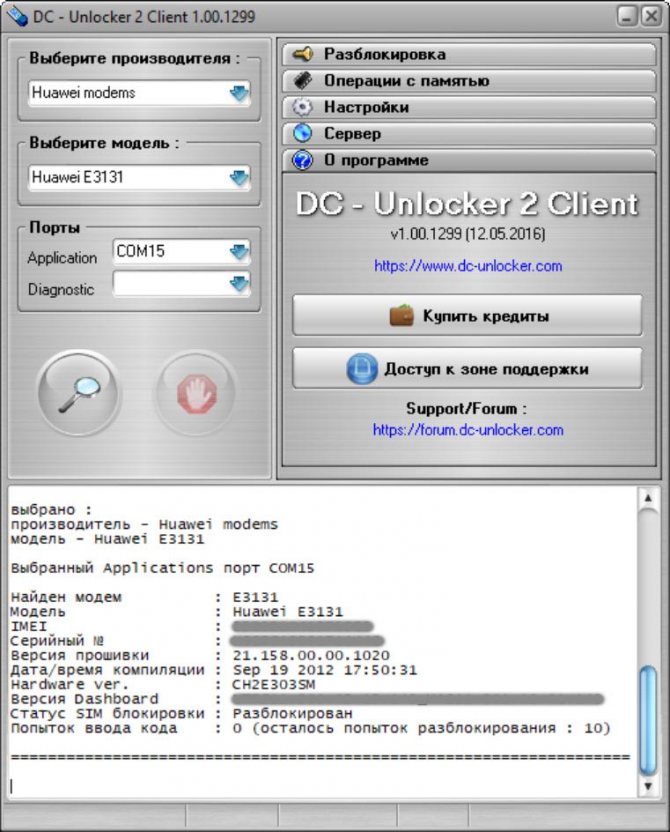
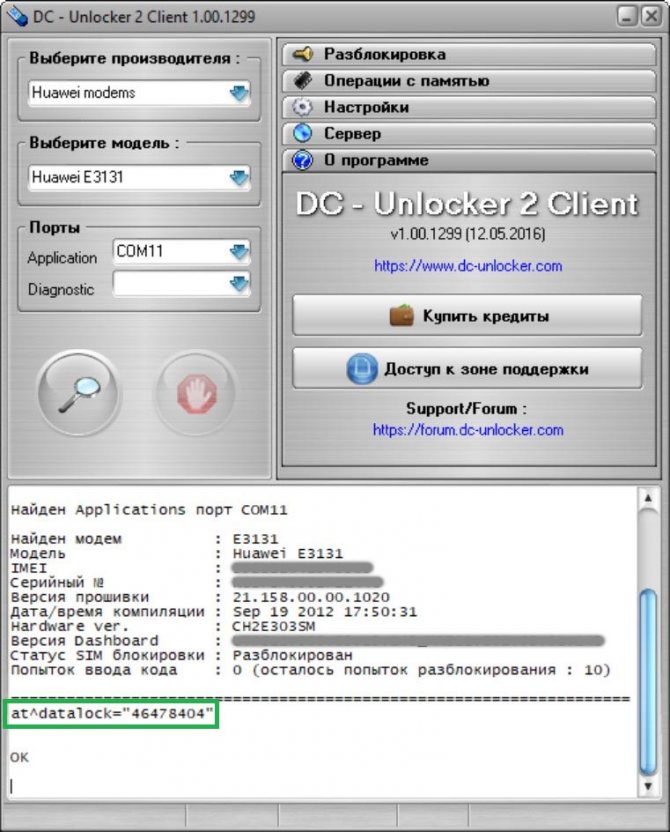
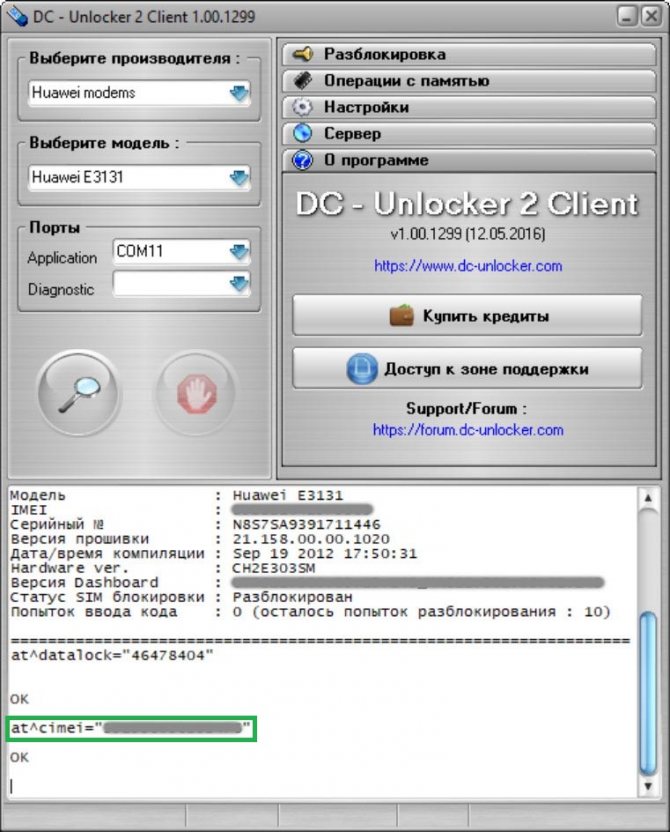
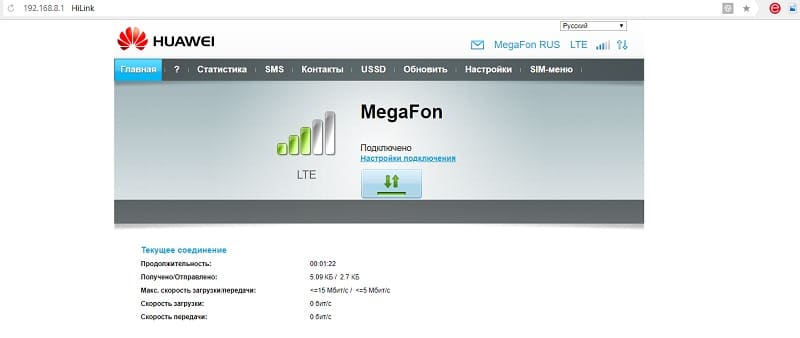
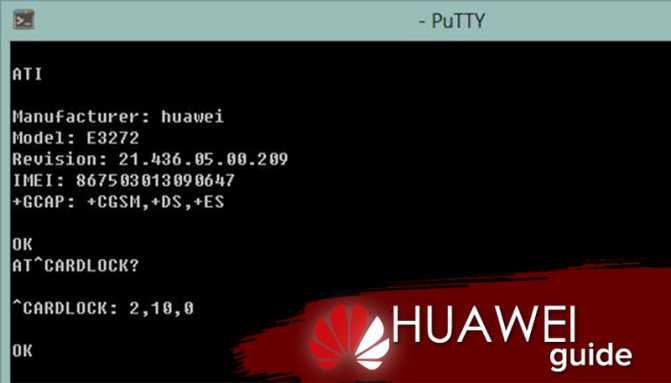
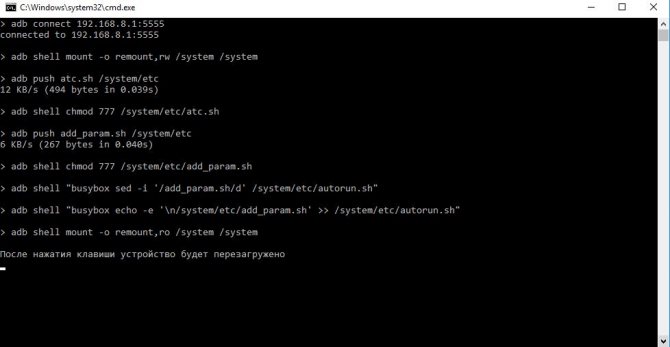

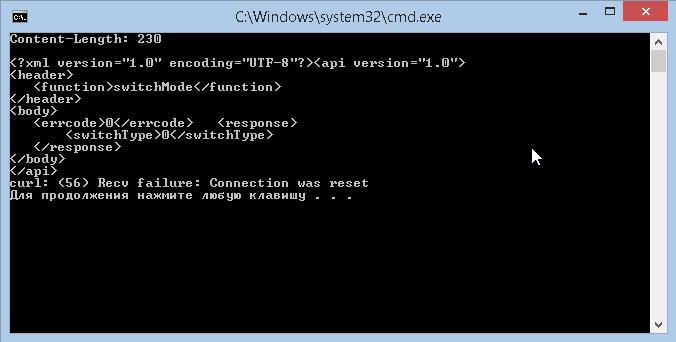
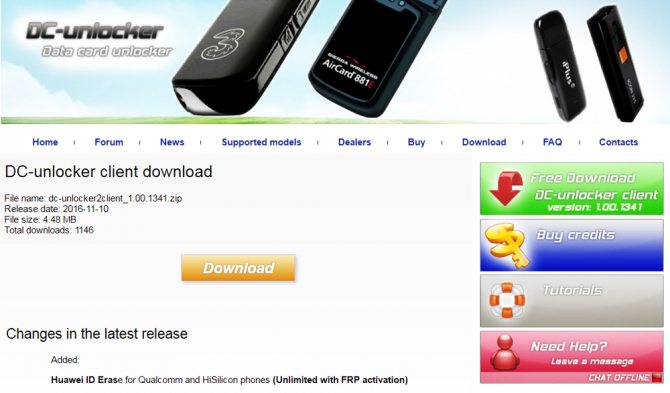

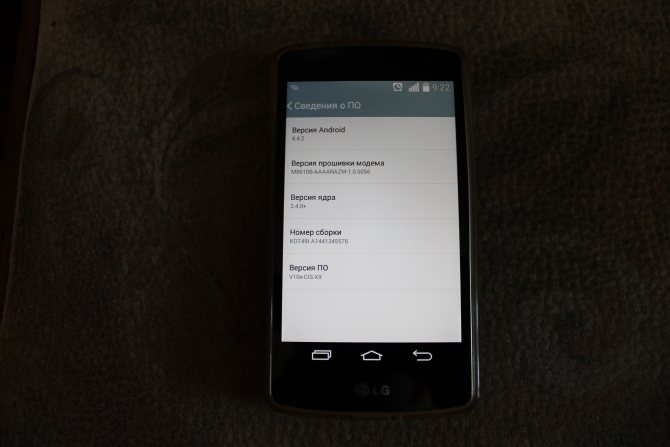



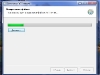 Как перепрошить модем Мегафон под все операторы - все способы разлочки
Как перепрошить модем Мегафон под все операторы - все способы разлочки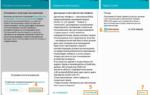 Настройка модема “Хуавей Е8372”: пошаговая инструкция и особенности устройства
Настройка модема “Хуавей Е8372”: пошаговая инструкция и особенности устройства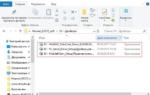 Прошивка модема Huawei E3372h
Прошивка модема Huawei E3372h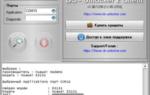 Разблокировка 3G-модема HUAWEI E173 (под всех операторов)
Разблокировка 3G-модема HUAWEI E173 (под всех операторов)